DikDik是一款相当不错的视频编辑软件工具,能够支持简单的编辑和后期处理,使用起来相当方便,虽然没有其他主流软件那么功能强大,但也还是面面俱到,要啥都有,需要进行一些轻度视频编辑的小伙伴不妨可以体验一下这款软件!
软件特色
1、DikDik提供视频剪辑功能,可以为视频设置水印,设置音频
2、也可以添加图像到软件使用,将图片附加到视频画面
3、支持文本附加功能,视频上的广告文本都可以在这款软件添加
4、支持文本特效设置功能,使用官方提供的模板就可以一键配置文本特效
5、也可以设置渐变的文字效果,设置文字背景,设置阴影
6、软件支持添加多种视频格式,可以选择打开3gp *.3g2 *.amv *.asf *.avi *.avs到软件剪辑
7、可以添加*jpg*.png *.webp *.bmp*.gif等类型的图片到软件使用
软件功能
编辑视频剪辑
使用时间线,修剪和拆分剪辑,直到找到那些完美的时刻。
编辑视频字幕
您可以使用它来创建、修改和保存字幕。支持语音转文本和文本转语音。
批量视频编辑器
它可以批量为视频添加或删除水印和字幕,批量拆分和合并视频
轻松创建视频
创建动态水印效果(例如滚动,淡入)水印(视频,音频,图片,文本)
为视频添加字幕
在所见即所得中编辑字幕,创建动态字幕效果(例如滚动、淡入),为视频添加.srt或 .ssa 字幕
免费屏幕录制
全屏屏幕录制或捕获特定区域,录制麦克风音频旁白和系统声音,网络摄像头录制.
使用方法
怎样加入图片水印到视频?
第一步:运转DikDik
单击加入操控键位,可以选择多个文件,也能够选择文件夹。
第二步:单击水印操控键位,点击加入图片操控键位,并选择图片文件。
第三步:单击播放操控键位,可以看到视频加入图片水印后的结果。
第四步:单击运转操控键位 ,将图片水印加入到视频中。
如何加入文字水印到视频?
第一步:运转软件,单击加入操控键位 ,加入所要加水印的视频。
第二步:单击水印操控键位,到编纂场景布局
单击加入文本操控键位 ,输出您的内容,并设置响应模板。如需设置呈现时间和消逝时间请在右侧属性里设置。
第三步:单击播放操控键位预览。
第四步:封闭编纂场景布局,按运转操控键位,加入水印到视频中。
∨ 展开

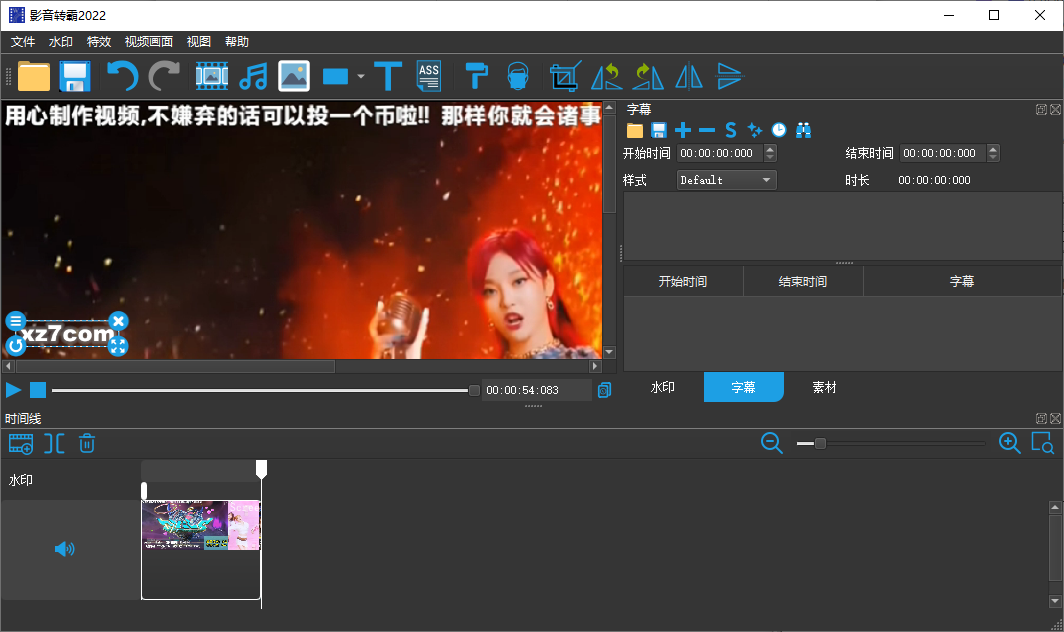
 剪映电脑版
剪映电脑版 万彩特效大师电脑版
万彩特效大师电脑版 VideoProc Vlogger
VideoProc Vlogger VideoProc Converter AI
VideoProc Converter AI 好易-HD高清格式转换器
好易-HD高清格式转换器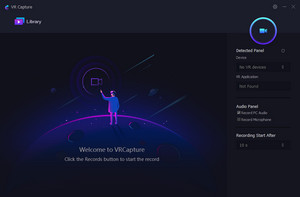 VRCaptureVR录屏软件
VRCaptureVR录屏软件 Camtasia2023
Camtasia2023 芯象3D空间
芯象3D空间 神奇视频剪刀软件
神奇视频剪刀软件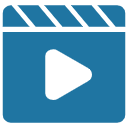 大神视频编辑软件
大神视频编辑软件 TunesKit AceMovi软件
TunesKit AceMovi软件 短视频原创助手
短视频原创助手 天创智能快剪最新版
天创智能快剪最新版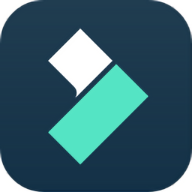 万兴喵影2023绿色特别版
万兴喵影2023绿色特别版 录咖轻编辑
录咖轻编辑 家软视频转GIF
家软视频转GIF Movavi Video Suite 23
Movavi Video Suite 23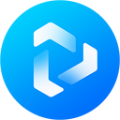 Any Video Converter Toolkits
Any Video Converter Toolkits Nodevideo软件
Nodevideo软件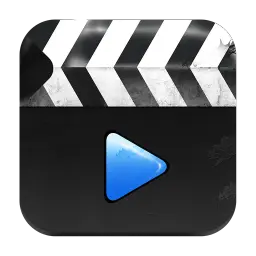 iFunia Video Editor电脑版
iFunia Video Editor电脑版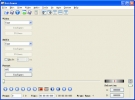
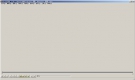
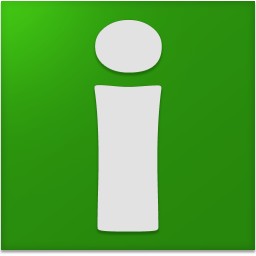
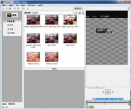
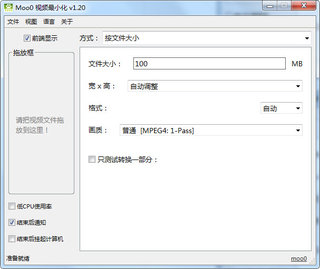


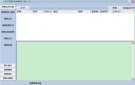
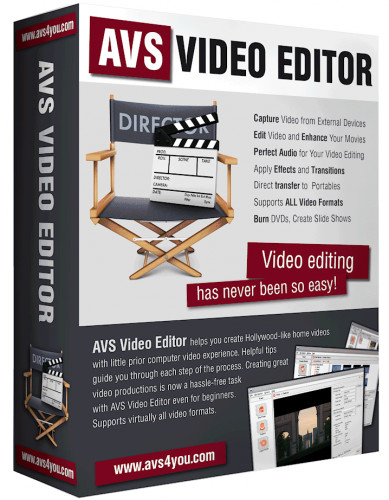

 视频剪辑软件
视频剪辑软件 Bandicut 班迪剪辑64位
Bandicut 班迪剪辑64位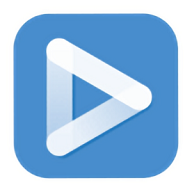 EV剪辑软件
EV剪辑软件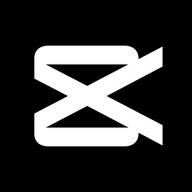 剪映专业版电脑版
剪映专业版电脑版 爱拍剪辑PC版
爱拍剪辑PC版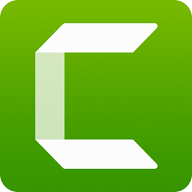 Camtasia2022
Camtasia2022 VideoStudio 2022
VideoStudio 2022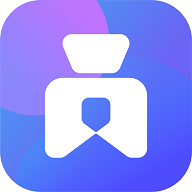 爱拍
爱拍 Adobe Premiere Pro CC 2022中文版
Adobe Premiere Pro CC 2022中文版 短视频剪辑App
短视频剪辑App Giphy剪辑
Giphy剪辑 泡芙视频剪辑
泡芙视频剪辑 视频剪辑cut
视频剪辑cut 趣听音乐剪辑
趣听音乐剪辑 Efiko视频剪辑
Efiko视频剪辑 王者剪辑器
王者剪辑器 秀拍客剪辑
秀拍客剪辑 来影剪辑
来影剪辑 手机视频剪辑软件
手机视频剪辑软件 特狗影视剪辑
特狗影视剪辑 视频剪辑拼接大师
视频剪辑拼接大师 视频剪辑软件(X2X Free Video Trim)
视频剪辑软件(X2X Free Video Trim)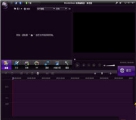 Wondershare Video Editor(视频编辑软件)
Wondershare Video Editor(视频编辑软件) 视频编辑工具(BlazeVideo Video Editor)
视频编辑工具(BlazeVideo Video Editor)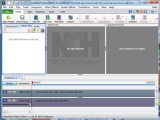 VideoPad Video Editor(视频编辑)
VideoPad Video Editor(视频编辑) 蜜蜂视频剪辑
蜜蜂视频剪辑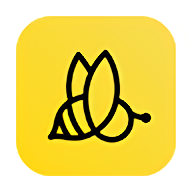 蜜蜂剪辑电脑版 1.7.10.2 最新绿色版
蜜蜂剪辑电脑版 1.7.10.2 最新绿色版 威力导演21中文版 21.4.2902 正式版
威力导演21中文版 21.4.2902 正式版 Adobe Premiere Pro CC 8.1.0.79 (64bit)简体中文绿色版
Adobe Premiere Pro CC 8.1.0.79 (64bit)简体中文绿色版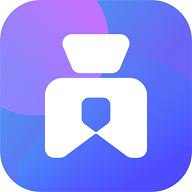 爱拍大师pc版 3.4.0 官方正式版
爱拍大师pc版 3.4.0 官方正式版